Cum să cumpărați Dogecoin pe Gate.io
Dogecoin, sau DOGE, este un meme celebru coin. Susținut de Elon Mush și de comunitatea DOGE, coin a devenit celebru în întreaga lume, în ciuda faptului că nu are prea multă valoare sau utilitate. Câțiva ani mai târziu, rămâne una dintre cele mai populare criptomonede din lume.
Dacă doriți să cumpărați Dogecoin pe Gate.io dar nu știți cum vă acoperim noi. Iată o descriere pas cu pas a modului în care puteți cumpăra Dogecoin pe Gate.io.
Un ghid pas cu pas despre cum să cumpărați Dogecoin pe Gate.io
1. Înregistrați-vă un cont pe Gate.io
Dacă nu aveți deja un cont Gate.io, vizitați pagina oficială a site-ului Site-ul Gate.io și înregistrați-vă pentru un cont. Dacă urmați link-ul nostru, veți fi direcționat către pagina de înregistrare.
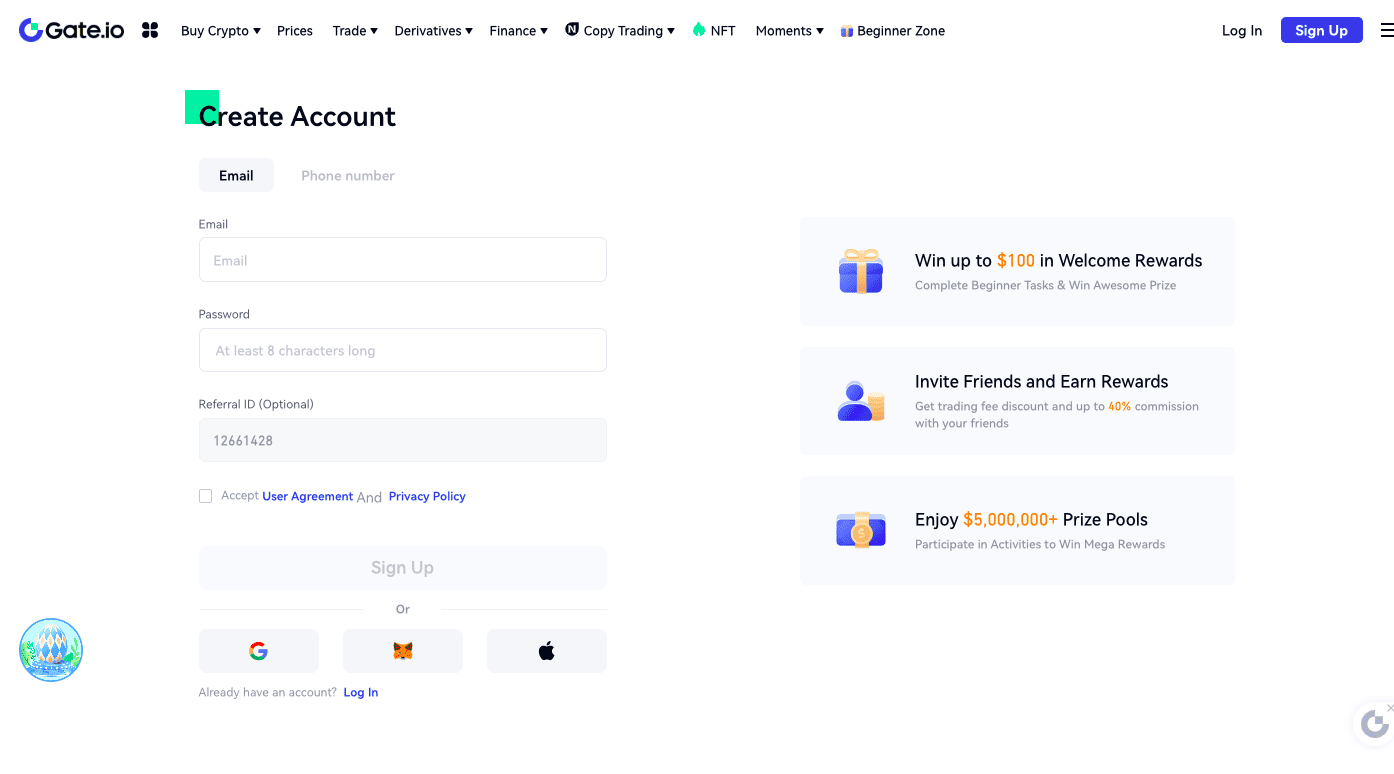
Vă puteți crea un cont cu numărul de telefon și adresa de e-mail sau vă puteți înregistra prin intermediul ID-ului Google sau Apple. Introduceți informațiile relevante pe pagina de înregistrare și faceți clic pe "Sign up".
Veți primi un e-mail de confirmare sau un cod, în funcție de modul în care v-ați înscris. Folosiți mesajul de confirmare pentru a vă autentifica în cont.
2. Verificarea contului dvs.
După ce vă conectați, faceți clic pe pictograma de profil din fila din dreapta sus. Selectați "KYC (Identificare)" din meniul derulant.
Vă puteți crea un cont în scopuri individuale sau de afaceri. Dacă achiziționați DOGE în nume propriu, faceți clic pe "Verifică acum" în caseta "Individual".
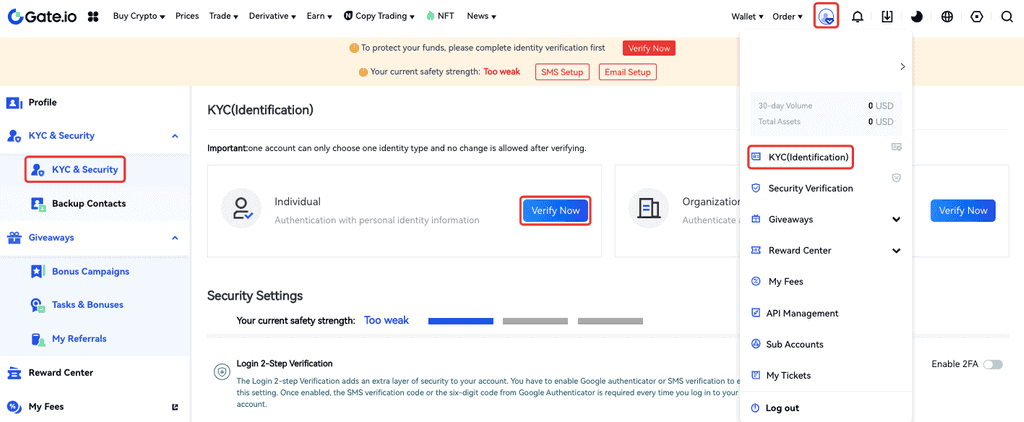
După ce faceți clic pe "Verify Now", veți vedea formularul de informații pe care trebuie să-l completați. Completați toate informațiile solicitate, inclusiv numele dvs. complet, data nașterii, țara de reședință și tipul de document de identitate pe care îl veți folosi pentru a vă verifica identitatea. Faceți clic pe "Confirm and Submit" (Confirmați și trimiteți).
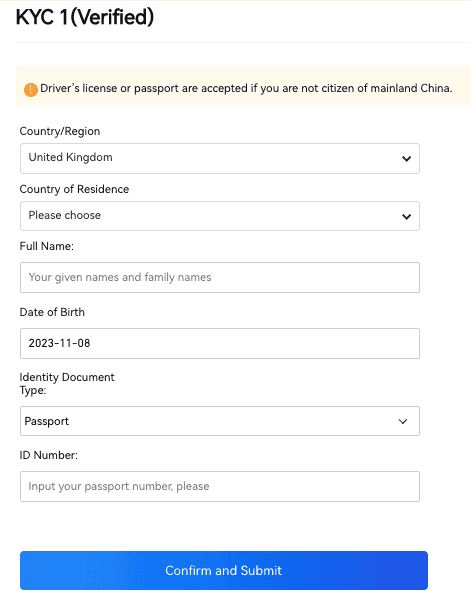
Astfel se încheie etapa inițială de verificare, dar trebuie să continuați cu verificarea KYC2 pentru a putea profita pe deplin de platformă.
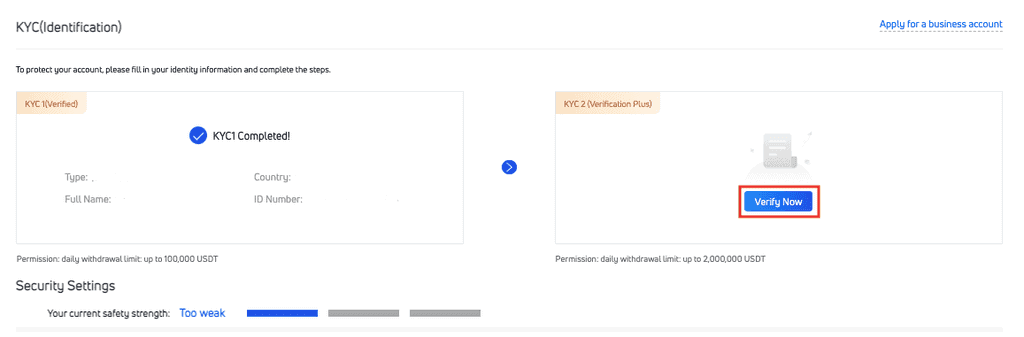
Selectați fila "KYC2 Verification Plus". Introduceți adresa dvs. completă în formularul de informații și încărcați un act de identitate cu fotografie (un pașaport, un permis de conducere sau un act de identitate emis de stat).
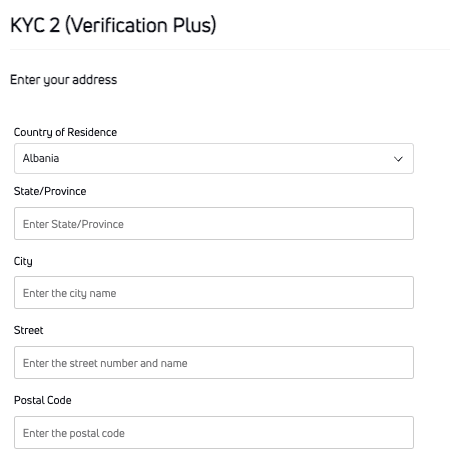
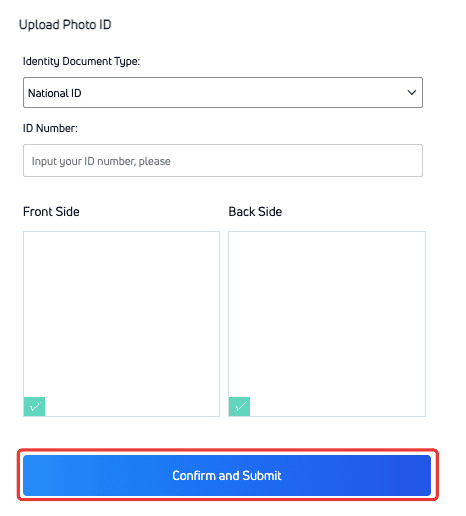
După ce ați completat formularul, faceți clic pe "confirmați și trimiteți". Următorul pas este verificarea identității faciale. Faceți clic pe "Go to Facial Recognition" (Mergeți la recunoaștere facială) și veți fi redirecționat către etapa de recunoaștere facială.
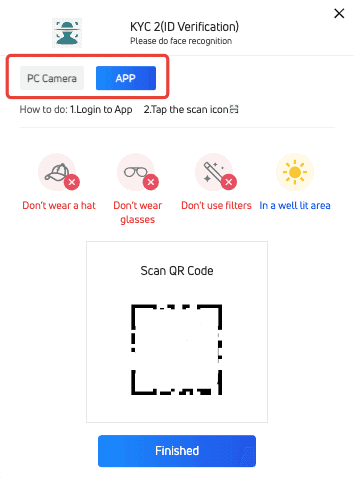
Dacă aveți o cameră de laptop funcțională, puteți efectua acest pas pe browser. Browserele acceptate sunt Brave, Chrome, Opera și Firefox.
De asemenea, puteți utiliza aplicația Gate.io de pe telefon dacă nu aveți o cameră de laptop.

Citiți cu atenție instrucțiunile pentru a vă asigura că programul nu vă respinge elementele vizuale. Dacă pagina nu răspunde după ce activați recunoașterea facială, este posibil să trebuiască să treceți la un alt browser.
În cazul în care programul de recunoaștere facială nu vă recunoaște fața, puteți să ocoli problema încărcând fotografii cu gesturi.
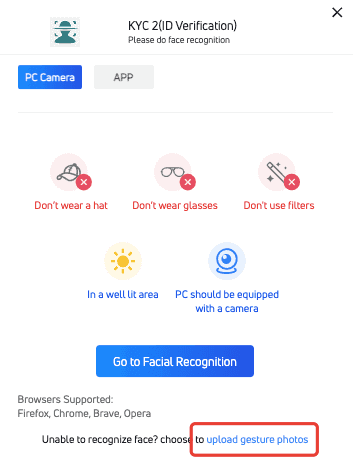
Faceți clic pe "Încărcați fotografii cu gesturi".
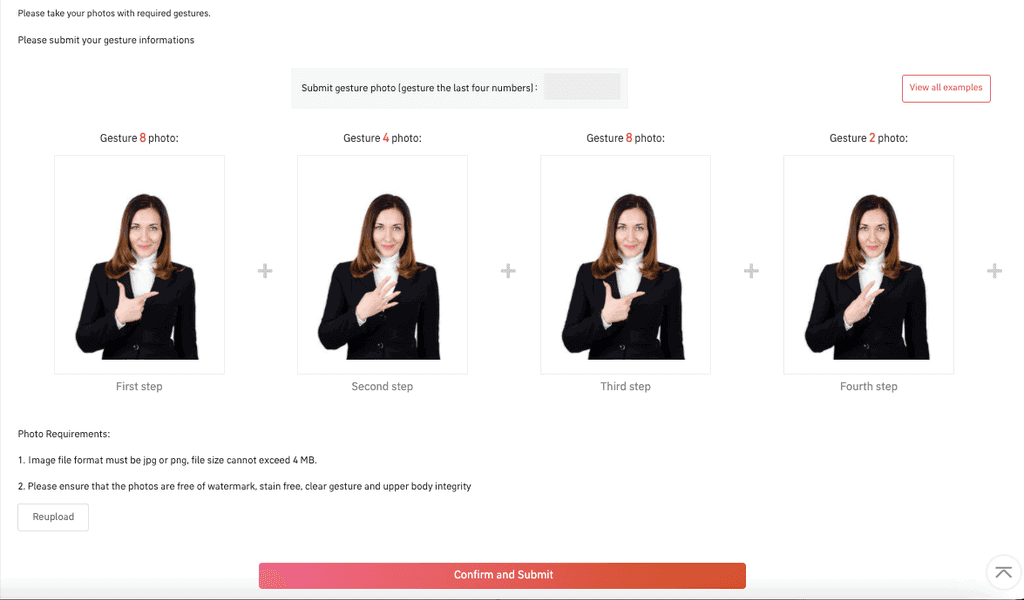
Fă-ți patru selfie-uri cu tine însuți. Trebuie să indicați pe fotografii ultimele patru cifre ale UID-ului dumneavoastră. În selfie-uri, asigurați-vă că vă este vizibilă întreaga parte superioară a corpului și că fotografiile sunt clare, fără pete sau filigrane. Fotografiile trebuie să fie în format JPG sau PNG și să aibă cel mult 4MB.
Dacă dați clic pe "View All Examples" (Vizualizați toate exemplele) în partea dreaptă sus, puteți vedea mai multe exemple care clarifică modul în care ar trebui să fie completat acest pas. După ce încărcați fotografiile, faceți clic pe "Confirm and Submit" (Confirmați și trimiteți).
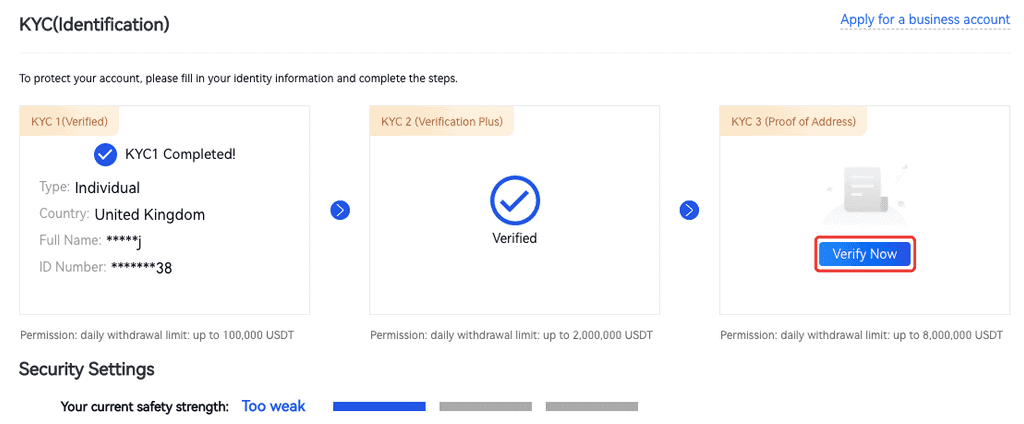
După ce ați finalizat acest pas, trebuie să treceți la procesul de verificare KYC3, făcând clic pe "Verify Now". La acest pas, trebuie să furnizați dovada adresei prin introducerea unuia dintre documentele solicitate, cum ar fi o factură sau o fotografie a contractului de închiriere.
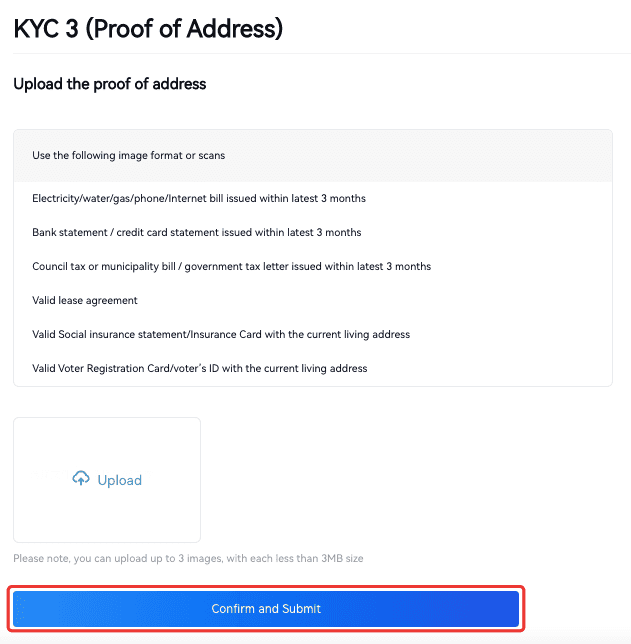
După ce ați încărcat documentele, faceți clic pe "Confirm and Submit" (Confirmare și trimitere) pentru a încheia procesul de verificare.
3. Activați 2FA
Depunerea la Gate.io este destul de simplă, dar înainte de a începe, vă sugerăm cu tărie să activați autentificarea cu doi factori în contul dvs. pentru a vă asigura că fondurile dvs. sunt păstrate în siguranță.
Pentru a activa 2FA, faceți clic pe fila "Setări" din partea de sus a tabloului de bord. În meniul derulant, selectați "Security Settings" (Setări de securitate) și "Two-Factor Authentication" (Autentificare cu doi factori).
În continuare, accesați "Security Settings" (Setări de securitate) și faceți clic pe "Two-Factor Authentication" (Autentificare cu doi factori).
Gate.io folosește aplicația Google Authentication pentru a vă securiza contul. După ce o configurați, aplicația vă va oferi o nouă parolă unică de fiecare dată când vă conectați la cont.
Descărcați aplicația Google Authentication pe dispozitivul mobil și configurați-o. Apoi, scanați codul QR de pe site-ul Gate.io cu ajutorul aplicației. Aplicația va genera un cod pe care trebuie să îl introduceți în "TOTP box" împreună cu parola fondului.
După ce ați terminat, faceți clic pe "Enable Two-factor Authentication".
4. Depunerea de fonduri/criptomonede
Dacă dețineți deja criptomonede, le puteți depune în portofelul gate.io și le puteți tranzacționa pentru Dogecoin.
Puteți sări peste acest pas dacă nu dețineți niciun activ criptografic și doriți să cumpărați DOGE cu numerar.
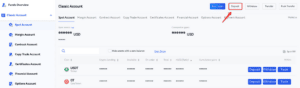
Pentru a-ți transfera activele criptografice către Gate.io, fă clic pe fila "Portofele" din partea de sus a tabloului de bord. Pe pagină puteți vedea o listă cu toate activele acceptate. Scrieți numele activului pe care doriți să îl depuneți în bara de căutare.
De exemplu, să spunem că doriți să depuneți Bitcoin în contul dumneavoastră. Scrieți BTC și faceți clic pe "Depune".
Când faceți clic pe "Depuneți", Gate.io generează o adresă unică de portofel de depunere pentru a fi folosită de dvs. Puteți folosi adresa pentru a vă trimite BTC.
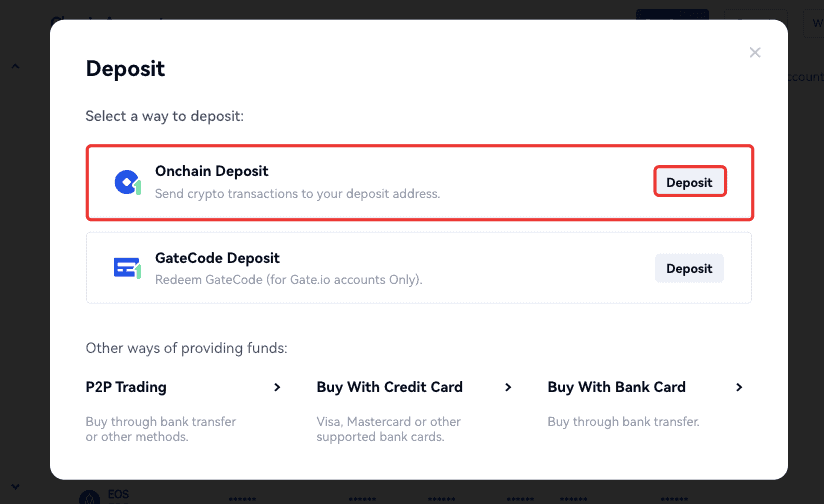
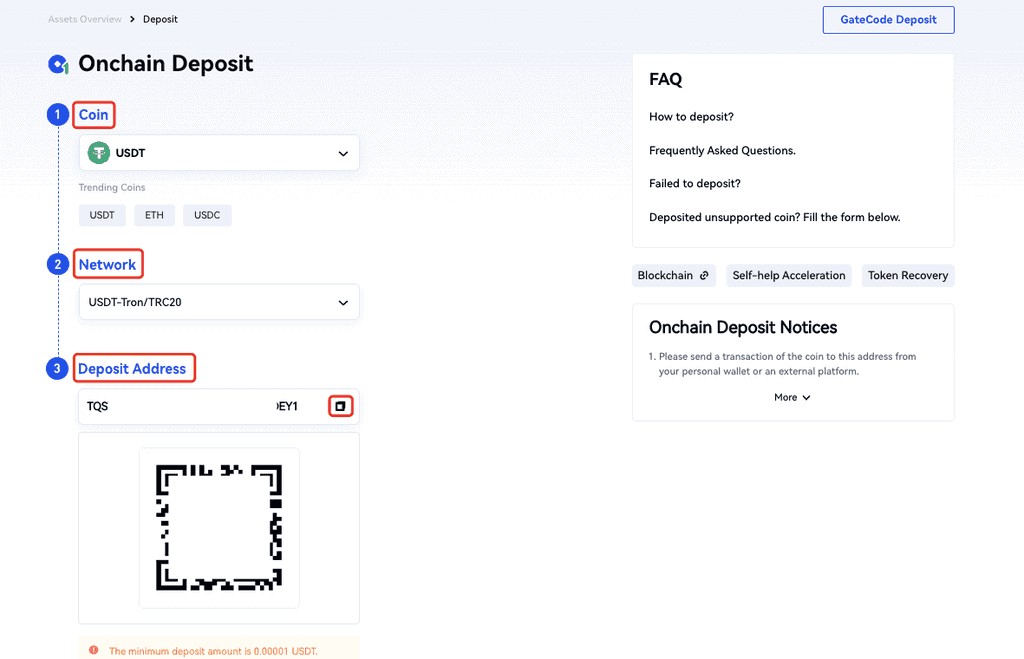
Navigați la portofelul dumneavoastră de trimitere și introduceți adresa Gate.io. Poți folosi, de asemenea, codul QR dacă exchange-ul sau portofelul tău acceptă coduri QR.
După câteva confirmări blockchain, vei primi activele în portofelul tău gate.io. Poți verifica înregistrările recente ale depozitelor pentru a vedea dacă activele tale au fost transferate.
3. Navigați la ecranul de cumpărare
Există două moduri în care puteți cumpăra DOGE pe Gate.io. Dacă vă transferați activele criptografice dintr-un alt portofel, le puteți tranzacționa pentru DOGE pe piața spot. Dacă asta este ceea ce vrei să faci, urmează instrucțiunile de la "Cumpără Doge pe piața spot".
Dacă nu aveți active digitale pe platformă sau dacă doriți să cumpărați DOGE cu bani fiduciari, urmați instrucțiunile de la opțiunea "Cumpărați cu bani fiduciari".
Cumpărați Doge pe piața la vedere
În tabloul de bord, faceți clic pe "Trade" și alegeți "Spot" din meniul derulant.
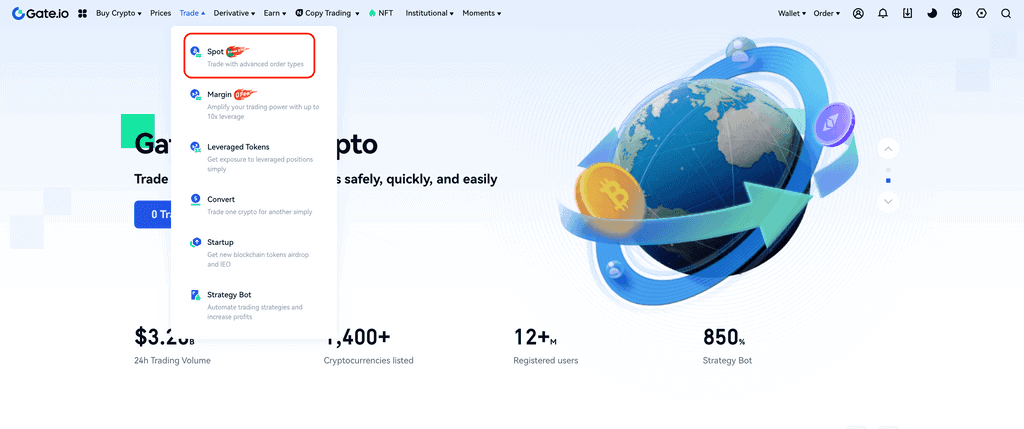
Introduceți perechea pe care doriți să o tranzacționați (de exemplu, BTC/DOGE) în coloana de căutare din stânga.
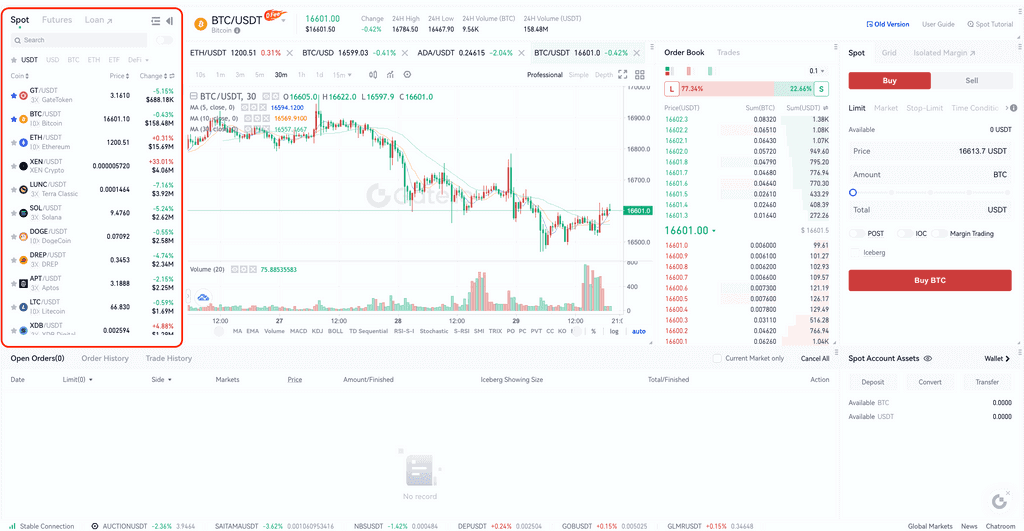
În căsuța din dreapta, puteți seta cât de mult DOGE doriți și puteți stabili prețurile de cumpărare și de vânzare pentru DOGE și BTC. După ce introduceți toate informațiile relevante, faceți clic pe "Buy DOGE".
Revizuiți comanda pe pagina următoare și faceți clic pe "confirmare". Asta e tot!
Cumpărați cu bani Fiat
Gate.io acceptă mai multe aplicații de plată ale unor terțe părți, precum Moonpay și Banxa, pentru a cumpăra cripto cu bani fiduciari. Aceste aplicații acceptă peste 80 de monede fiat, inclusiv USD, GBP și EUR.
Pentru a începe, navigați pe pagina dvs. de pornire, selectați "Buy Crypto" din tabloul de bord și faceți clic pe "Credit Card".
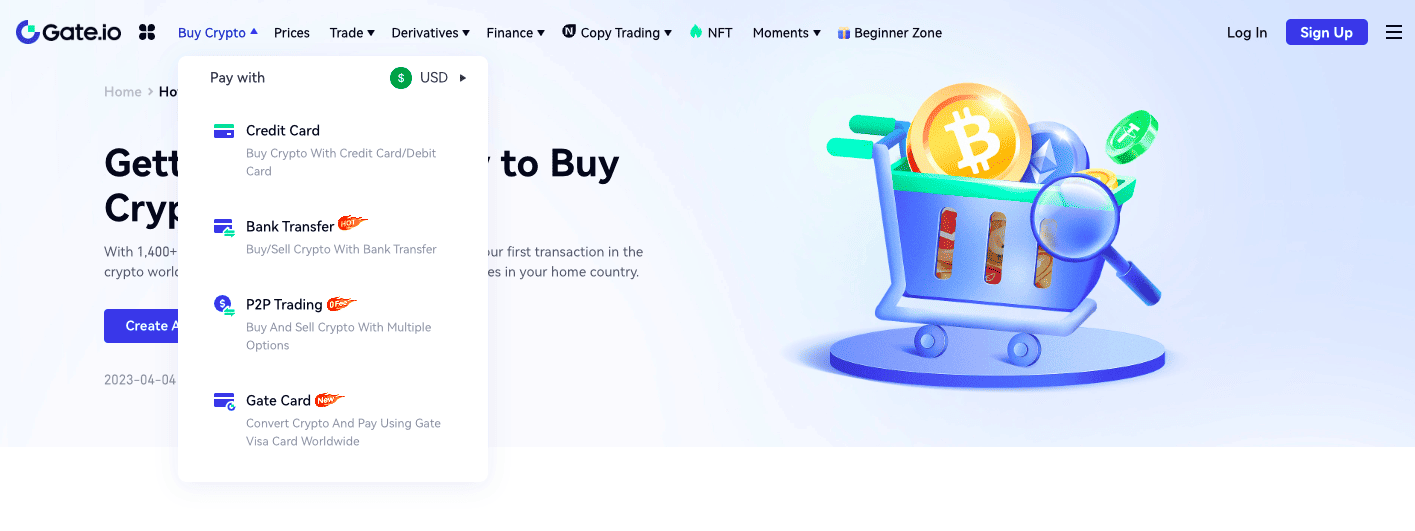
În formularul "Cumpără", selectați moneda fiduciară pe care doriți să o cheltuiți și criptomoneda pe care doriți să o cumpărați (DOGE).
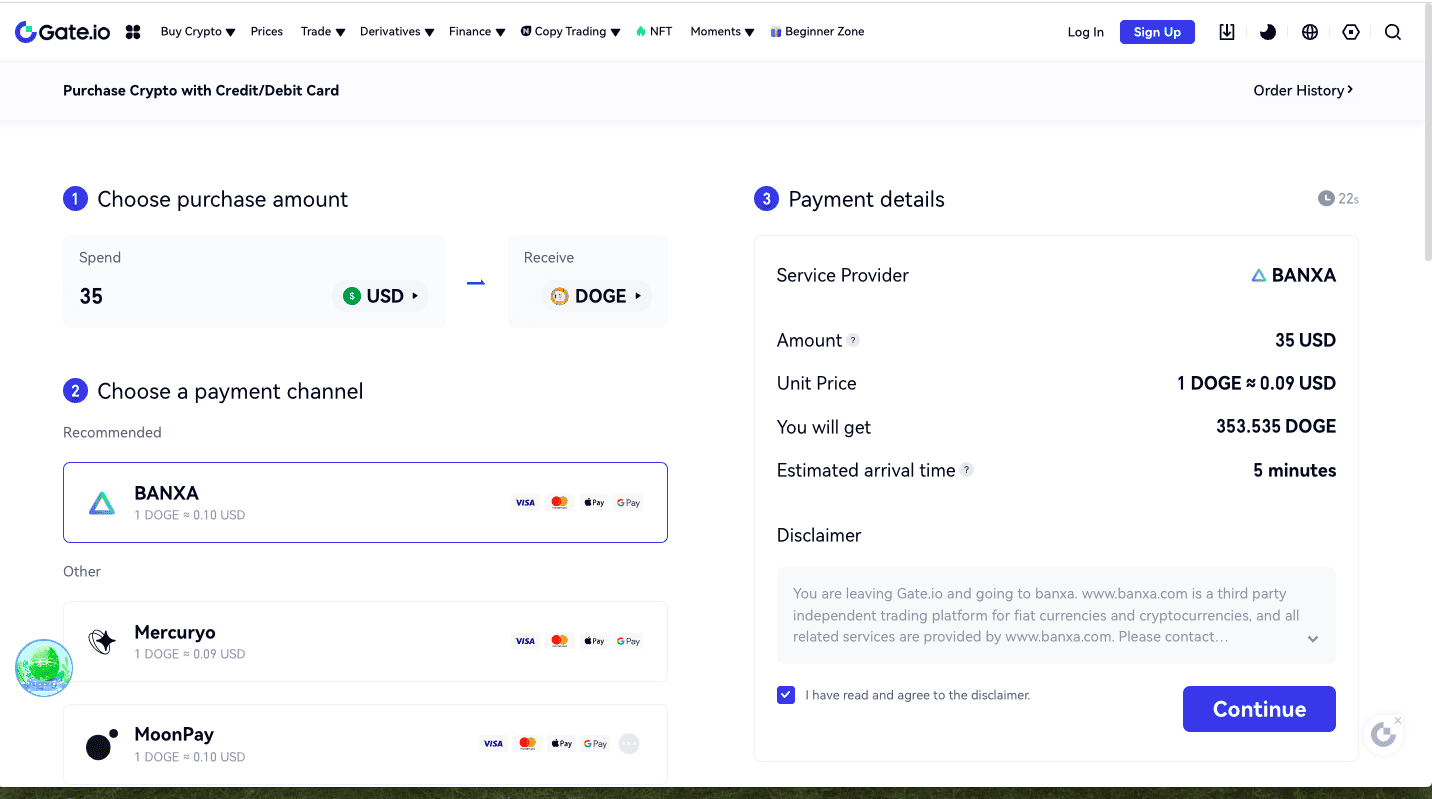
Introduceți cât de multă monedă fiduciară doriți să cheltuiți (de obicei există o limită minimă de 35 USD). Selectați canalul de plată pe care doriți să îl utilizați. Diferite canale de plată oferă comisioane și limite minime de cumpărare diferite.
De exemplu, am ales Banxa, care are o limită minimă de cumpărare de 35 USD.
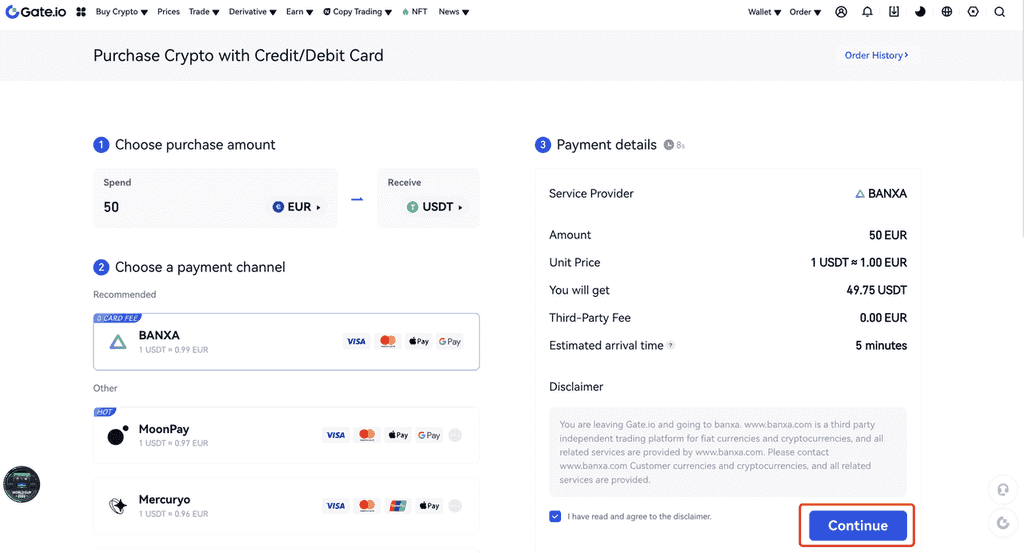
Revizuiți comanda și faceți clic pe "Continuați". După ce faceți clic pe "Continuare", veți fi redirecționat către pagina canalului de plată terță parte.
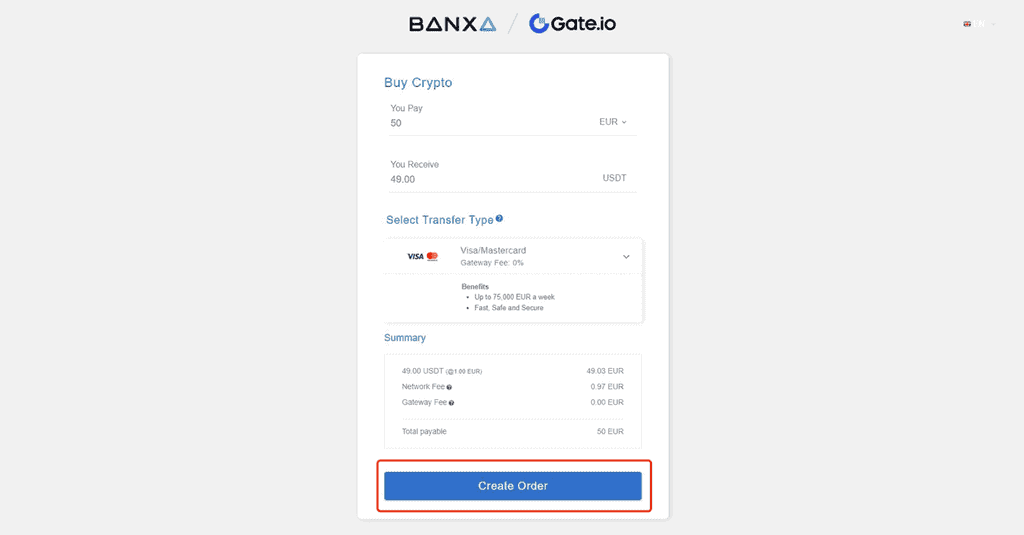
Urmați instrucțiunile de pe pagina de plată pentru terți pentru a vă finaliza comanda. Puteți finaliza tranzacția dacă aveți deja un cont pe Banxa (sau pe aplicația terță parte de plată pe care ați ales-o).
Dacă nu aveți un cont, trebuie să vă verificați identitatea.
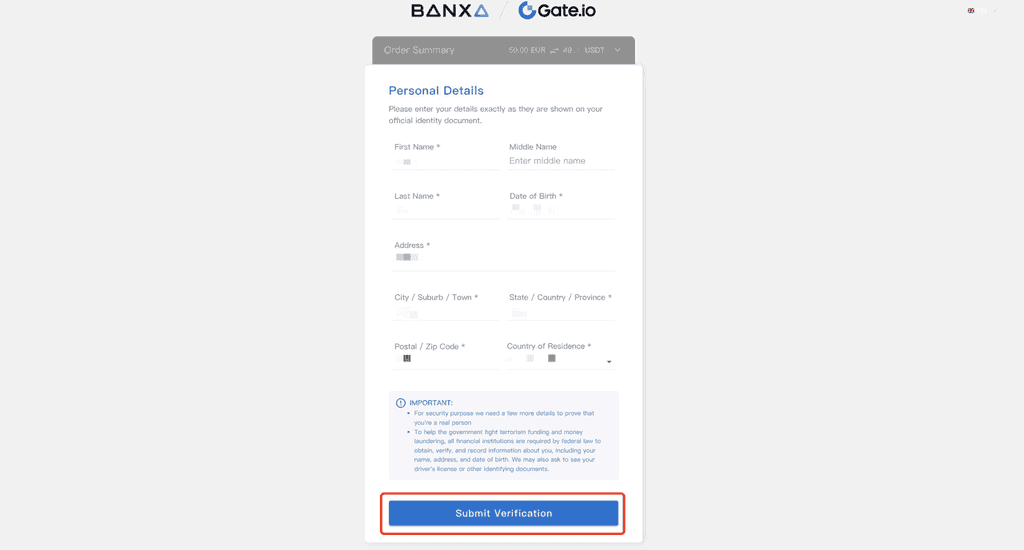
Completați informațiile de verificare a identității.
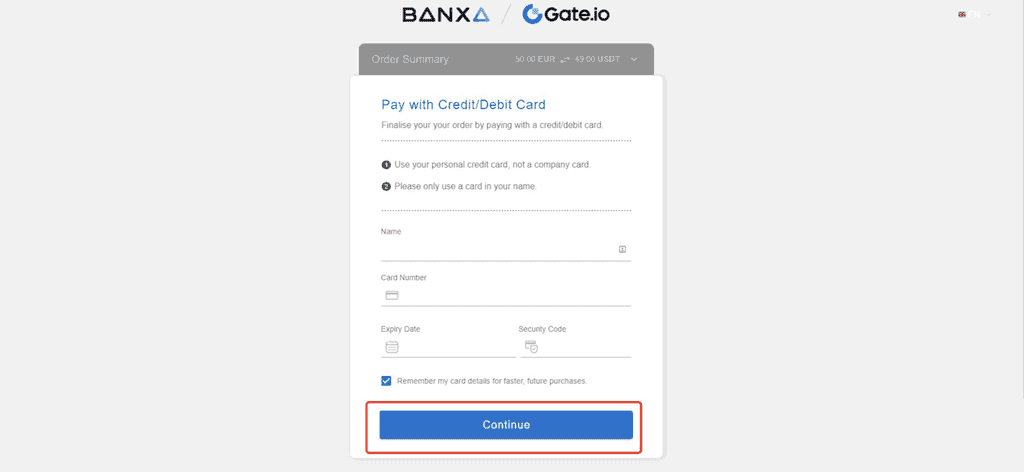
Introduceți informațiile despre cardul dvs. de debit sau de credit pentru a vă conecta cardul la Banxa. Faceți clic pe "Continuă".
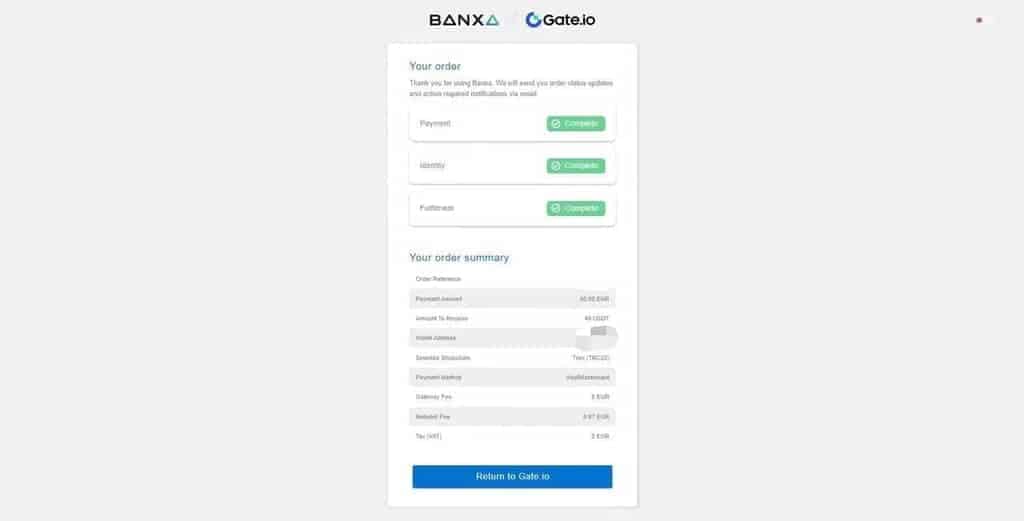
Felicitări! Cam asta e tot. Activele tale vor apărea în portofelul tău Dogecoin. Puteți vedea comanda dvs. vizitând istoricul comenzilor de pe pagina dvs. de profil.



